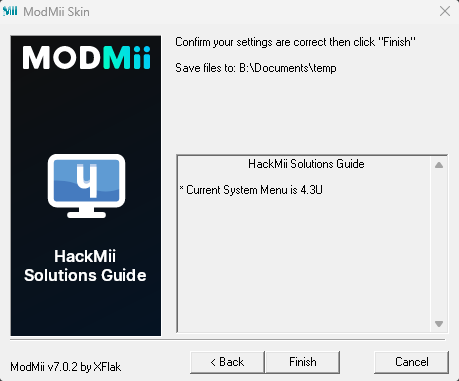ModMii
WARNING
Erre a programra NEM vállalunk garanciát, így a konzolodat ért esetleges károkért Te felelsz.
WARNING
Néhány funkció korlátozott lehet a Wii mini-hez.
A ModMii egy mindenre kiterjedő Wii és Wii Uhacker eszköz Windowsra, amelyet XFlak készített, és különböző hasznos eszközöket tartalmaz a moddinghoz. A következőket tudja megvalósítani:
- A konzol első alkalommal történő feltörése vagy újbóli feltörése
- Az elavult softmodok ellenőrzése és frissítése
- Felfordított Homebrew Channel csatorna problémák kijavítása
- A homebrew futtatása a Wii NAND-jának módosítása nélkül
- Homebrew letöltése
- És még több!
ModMii áttekintés
A ModMii kétféleképpen használható. Van a ModMii Classic, amely parancssori felületet használ, de a program minden funkciója rendelkezésre áll. A ModMii Skin ezzel szemben grafikus felhasználói felülettel rendelkezik, de kevesebb lehetőség áll a felhasználó rendelkezésére. Ha egyszerűen csak a konzolod szeretnéd első alkalommal módosítani, a ModMii Skin elegendő lehet. Ellenkező esetben a ModMii Classic használatát javasoljuk, ha lehetséges.
Az alábbi táblázat segít meghatározni, hogy mit lehet csinálni az egyes felületeken.
| Eszköz | ModMii Classic | ModMii Skin |
|---|---|---|
| ModMii Wizard | ✅ | ✅ |
| SysCheck Updater Wizard | ✅ | ⛔ |
| USB Loader Setup Wizard | ✅ | ✅ |
| HackMii Solutions Wizard | ✅ | ✅ |
| Abstinence Wizard | ✅ | ✅ |
| Region Change Wizard | ✅ | ✅ |
| SNEEK/EmuNAND telepítés | ✅ | ✅ |
| Fájl megnyitása funkció | ✅ | ⛔ |
| Letöltési lista betöltése | ✅ | ✅ |
| Letöltés oldal 1/2/3/4/5 | ✅ | ⛔ |
| Advanced Downloads | ✅ | ⛔ |
| Letöltési lista betöltése | ✅ | ⛔ |
| Config fájlok készítése | ✅ | ⛔ |
| File Cleanup & App Updater | ✅ | ⛔ |
Kattints ide az egyes eszközök részletes leírásáért.
| Eszköz | Leírás |
|---|---|
| W = ModMii Wizard <-- Kezd itt a Wii, vWii vagy WiiU-od moddolásával! | Ez az eszköz a Wii-od első hackelésére vagy egy Wii re-hackelésére, ha az már korábban moddolva volt. |
| SU = SysCheck Updater Wizard (frissítsd a régi Wii\vWii softmodjaid) | Ez az opció ellenőrzi és frissíti a régi telepített módosításokat a konzolodon. Wii-n ez javítani tud olyan dolgokat, mint a DarkCorp/CIOSSPAGHETTI ami potenciális problémákat okozhat a legutolsó friss homebrew-ok esetében. |
| U = USB-Loader Setup Wizard (Wii \ vWii \ Wii Mini) | This option will properly set up your USB loader to be able to load your disk backups from an SD or USB hard drive. This option is not necessary if using the ModMii Wizard. |
| H = HackMii Solutions Wizard (Wii) Fejjel lefelé HBC\No Vulnerable IOS javítás | Ez az opció hasznos azok számára akiknek problémája van a HackMii Installer működésével vagy fejjel lefelé látható a homebrew csatorna. |
| AW = Abstinence Wizard (nem állandó Wii hack-ek) | Ez lehetővé teszi számodra, hogy homebrew-t futtas a Wii-odon anélkül, hogy bármilyen végleges módosítás történne a rendszer NAND-on. |
| RC = Region Change Wizard (Wii) | Ez az opció arra használható, hogy módosítsd a Wii-od régióját brickelődés nélkül, és vitathatatlanul a legjobb régió módosítás varázsló az interneten. |
| S = SNEEK telepítés, EmuNAND Builder\Modifier, Game Bulk Extractor | This option will help you properly set up an EmuNAND (aka neek2o) onto your SD or USB. Benefits for EmuNAND include extra storage space for save games or channels, as well as running homebrew without making any permanent modifications to the system NAND. |
| F = Fájl vagy mapppa megnyitás a ModMii-vel további funkciókért! | Ez az opció egy fejlett eszköz kifejezetten nagy segítség a fejlesztőknek. |
| # = Letöltés oldalak: 1=NUS, 2=Wii Homebrew, 3=Témák, 4=cIOSs, 5=WiiU+PC appok | Ez különböző letöltési oldalakhoz visz, mint például homebrew appok, PC appok, IOS-ek, cIOS-ek, Wii Menu témák és továbbiak. |
| A = Speciális letöltések és Forwarder Builder | This option allows you to download any IOS and cIOS and build custom DOL/ISO forwarders. Intended for advanced users only. |
| L = Letöltési sor betöltése | Ez az opció betölti a beépített és a korábban mentett letöltési listákat. |
| C = Egyéni konfigurációs fájlok készítése Bootmii, Wad Manager vagy Multi-Mod Manager számára | Ez az opció lehetővé teszi, hogy egyéni config fájlokat készíts a BootMii, a Wad Manager, és a Multi-Mod Manager számára. |
| FC = File Cleanup & App Updater: Appok frissítése és/vagy felesleges fájlok eltávolítása | Ez az opció eltávolítja a felesleges fájlokat az SD kártyádról vagy merevlemezedről a Wii-od softmoddolása után. |
When using ModMii, it is important to note that it will generate a custom guide for you depending on the options that you select. Emiatt ez az útmutató nem fog arra összpontosítani, hogy hogyan moddold a konzolod, mivel a ModMii kezeli ezt a funkciót. Instead, it will be a quick start guide show you how to effectively use it with the most common options.
A ModMii telepítése
Követelmények
- Egy Wii vagy egy Wii U
- Egy USB drive vagy egy SD kártya
- Egy Windows PC (egy virtuális gép megfelelő)
- ModMii
Telepítés
WARNING
A böngésződ vagy a vírusírtó szoftvered elképzelhető, hogy a ModMii-t malware-nedk jelöli - ez hamis pozitív. A ModMii NEM tartalmaz malware-t.
Menj a ModMii weboldalára és görgess le a Download szekcióig. Itt válaszd az
Installeropciót. A böngésződ rosszindulatú programként jelezheti a telepítőt, de ez hamis pozitív eredmény.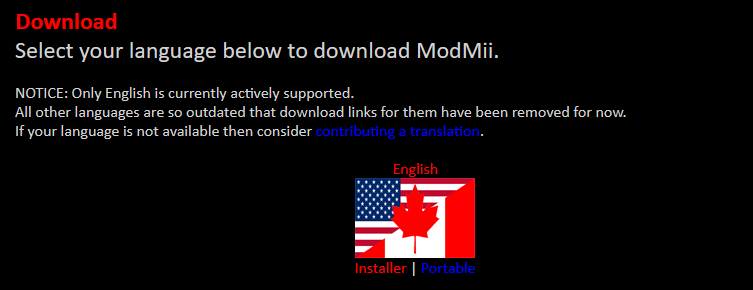
Nyisd meg a
ModMiiInstaller.exefájlt, és menj végig a telepítési folyamaton.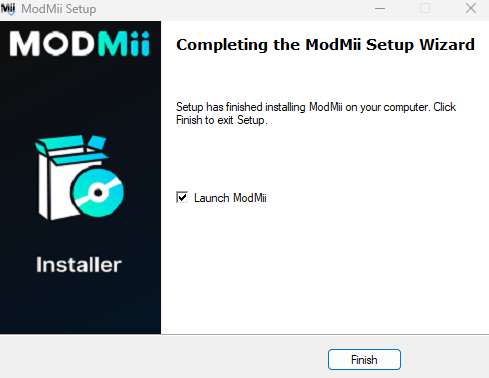
A ModMii Wizard használata
A ModMii Wizard egy olyan eszköz, amely képes a konzolod az elejétől a végéig softmodolni, letölti az összes szükséges fájlt, majd létrehoz egy útmutatót, amelyet a softmod megvalósításához használhatsz. Ez az eszköz arra is használható, hogy felülírja a már meglévő softmodokat egy korábban softmodolt konzolon.
Nyisd meg a ModMii Skin-t vagy a ModMii Classic-ot és válaszd a ModMii Wizard opciót a lista tetejéről.
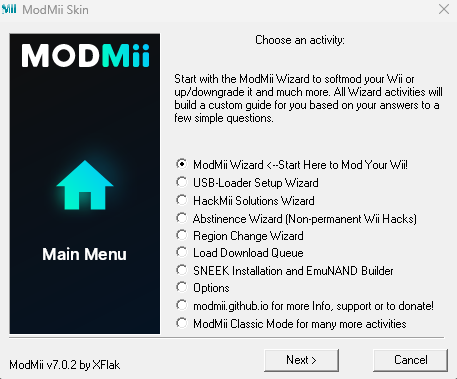
Válaszd ki a moddolni kivánt platformot. Ha Wii U-val rendelkezel, javasoljuk, hogy moddold a Wii U-t és a vWii-t egyaránt. Ha tervezed, hogy a mind a Wii U-t mind a vWii-t fogod moddolni, ugorj a 9. lépésre. Ha azt tervezed, hogy csak a vWii-t moddolni fogod, ugorj a 5. lépésre. Ha azt tervezed, hogy csak a Wii U-t fogod moddolni, ugorj a 13. lépésre.
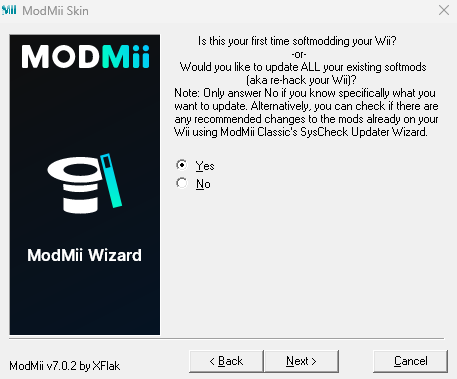
Az első kérdésre válaszolj
Yes-szel, hacsak nincs nagyon konkrét elképzelésed arról, hogy mit szeretnél tenni vagy frissíteni a konzolodon.
Válaszd ki az aktuális System Menu verziód, majd a System Menu Region-od, a program utasításait követve. Ha még mindig zavarban vagy, nézd meg az egyes képernyők alsó opcióját, ahol egy oktatóvideót találsz.
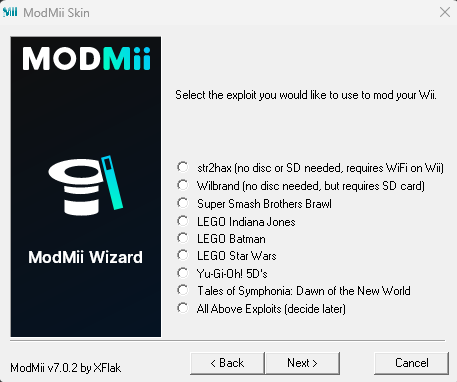
Válaszd ki azt az exploitot, amellyel módosítani szeretnéd a konzolod. Ha egy Wii-n vagy, javasoljuk a Wilbrand-ot, ha van egy SD kártya kéznél. Csak a vWii moddolásához ajánljuk a böngészőt.
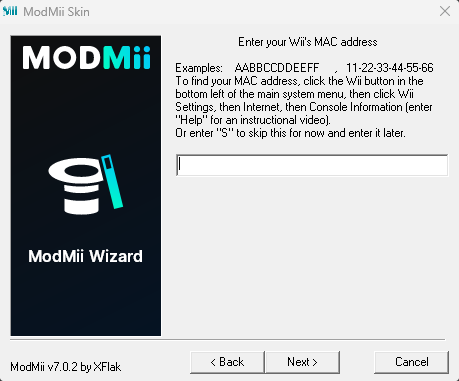
If you selected the Wilbrand option in the previous step, enter your Wii's MAC address. Ha nem tudod, hogyan nézd meg a Wii MAC-címét, írd be a szövegmezőbe a
Helpszót egy oktatóvideó megtekintéséhez.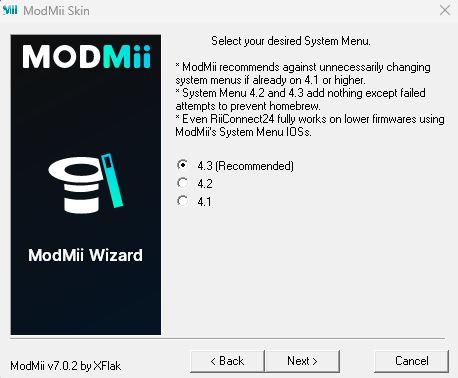
Válaszd ki az általad kívánt System Menu verziót a listáról.

Válaszd ki, szeretnéd-e vagy sem telepíteni a listázot csatornák valamelyikét - ez egy opcionális lépés.
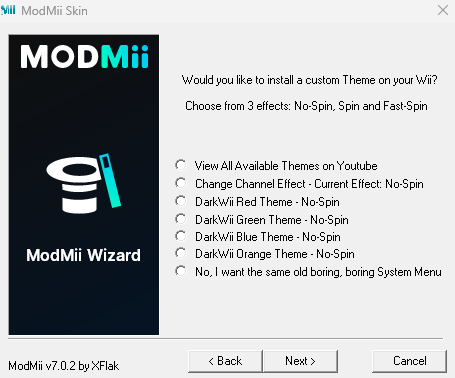
Válaszd ki, hogy szeretnél-e egyéni Wii menü témát telepíteni, három témaeffektus közül választási lehetőséggel. Each effect deals with how much the outline when hovering over a Wii Channel spins.
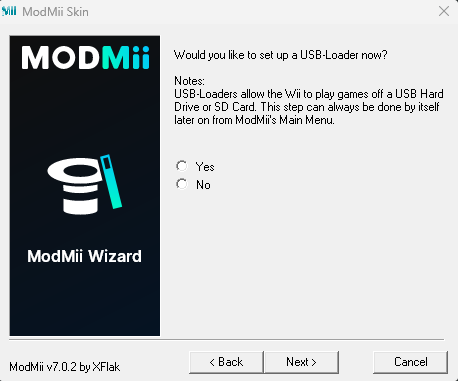
Válaszd ki, hogy szeretnél-e USB Loader-t beállítani a konzolodhoz.

Ha az USB Loader menüben a
Yeslehetőséget választottad, válaszd ki, hogy melyik USB Loader-t szeretnéd használni. If you choose an individual one, we reccomend either USB Loader GX or WiiFlow as both are covered on this website, or you may optionally download each option.
Ha az USB Loader menüben a
Yeslehetőséget választottad, válaszd ki, hogy hová szeretnéd menteni az USB Loader fájlokat.
Ellenőrizd hova fogod menteni a fájlokat az SD kártyádra és/vagy USB Drive-odra.
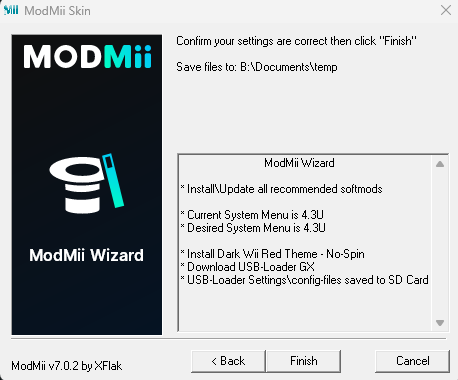
Erősítsd meg a beállítások helyességét, majd nyomd meg a
Finishgombot. Once you press the button, ModMii will begin to process and download files in the background, and will automatically generate and open a guide for you. From here, you should follow the guide generated by ModMii.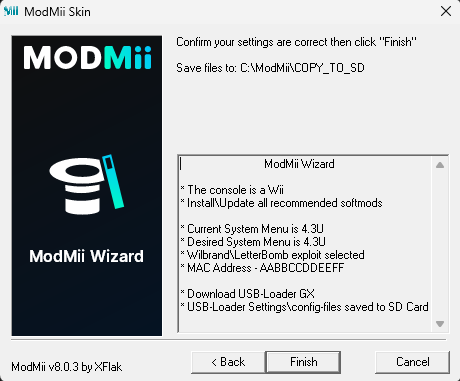
SysCheck Updater Wizard
A SysCheck Updater Wizard egy olyan eszköz, amely a SysCheck](syscheck) nevű homebrew alkalmazást használja a Wii-n végzett módosítások elemzésére, különösen az IOS és a cIOS esetében. Elfogadja az alkalmazás által generált syscheck.csv fájlt, majd szükség szerint biztosítja a szükséges frissítéseket.
Nyisd meg a ModMii Classic-ot és írd be hogy
SU-t a SysCheck Updater Wizard megnyitásához.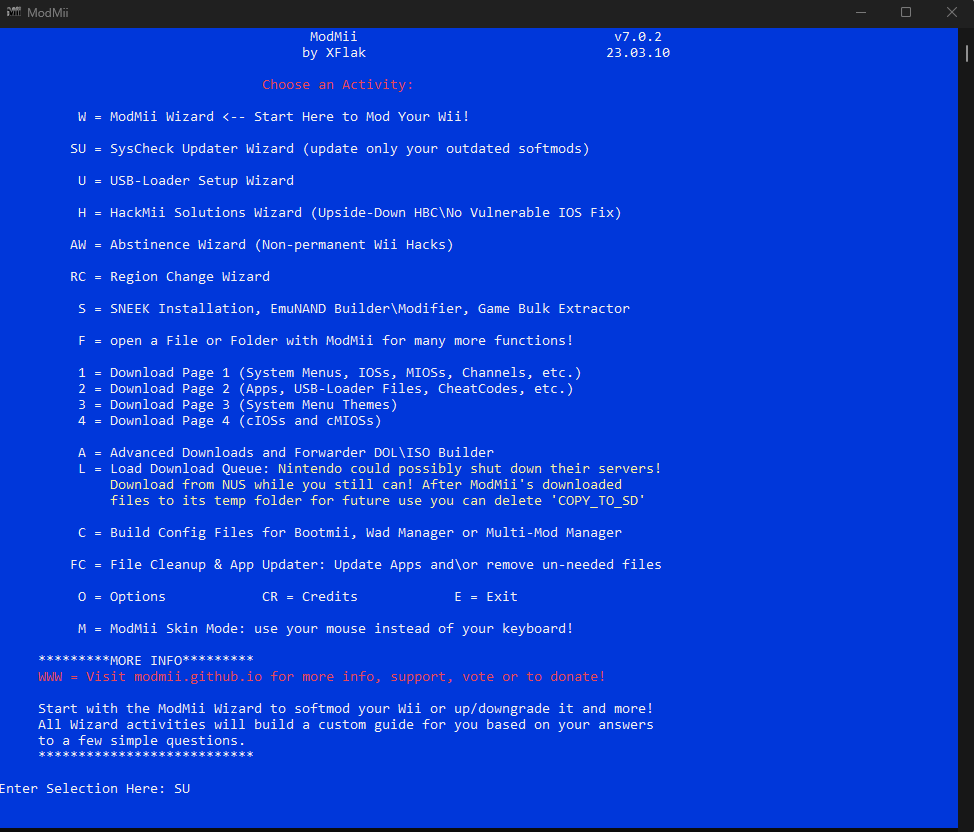
Kövesd az ablakban található utasításokat, ha még nincs SysCheck logod, majd húzd be a Windows Intézőből a
syscheck.csvfájlt az ablakba. This will paste the location of the file, from which you can press Enter.
Ha a priiloader-t észlelte a syscheck, meg fogja kérdezni, hogy szeretnéd-e frissíteni. Írj
Y-t majd nyomj Entert a priiloader legutolsó verzióra frissítéséhez.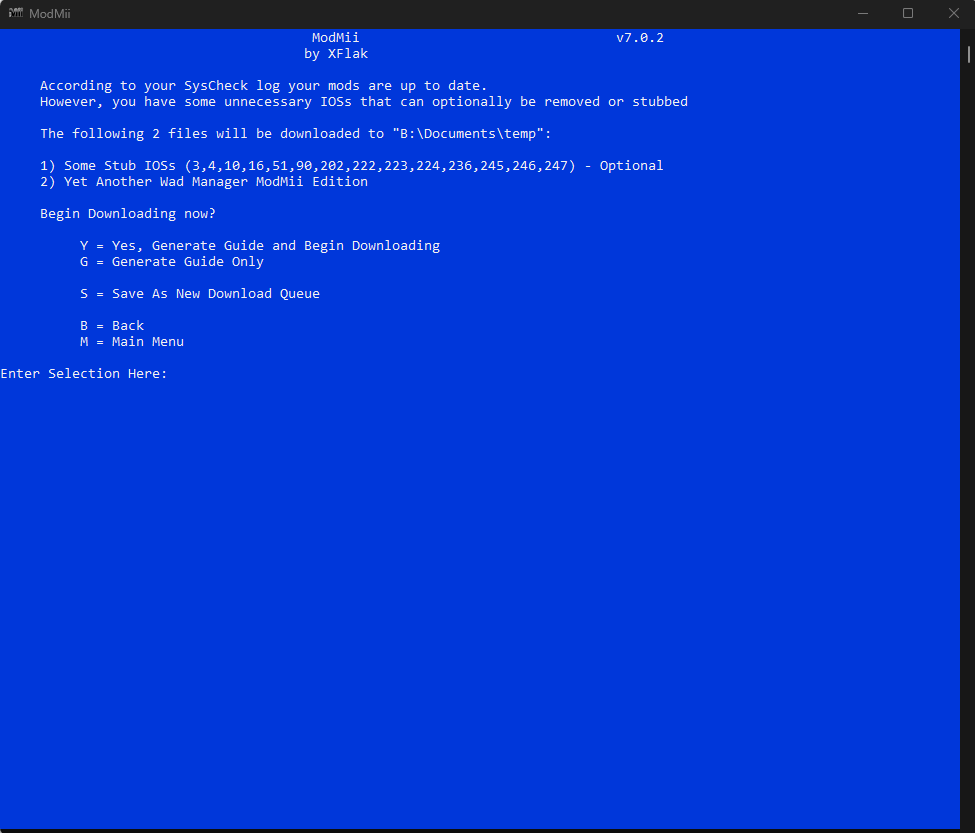
The program will analyze your SysCheck file, and will provide options for you depending on what it sees. In this example instance, the mods on the Wii were up-to-date, but there were several unnecessary IOSes that could be stubbed. Ha ezeket a módosításokat szeretnéd elvégezni a Wii-n, egyszerűen írj be az
Y-t, és nyomj Entert. From here, you should follow the guide generated by ModMii.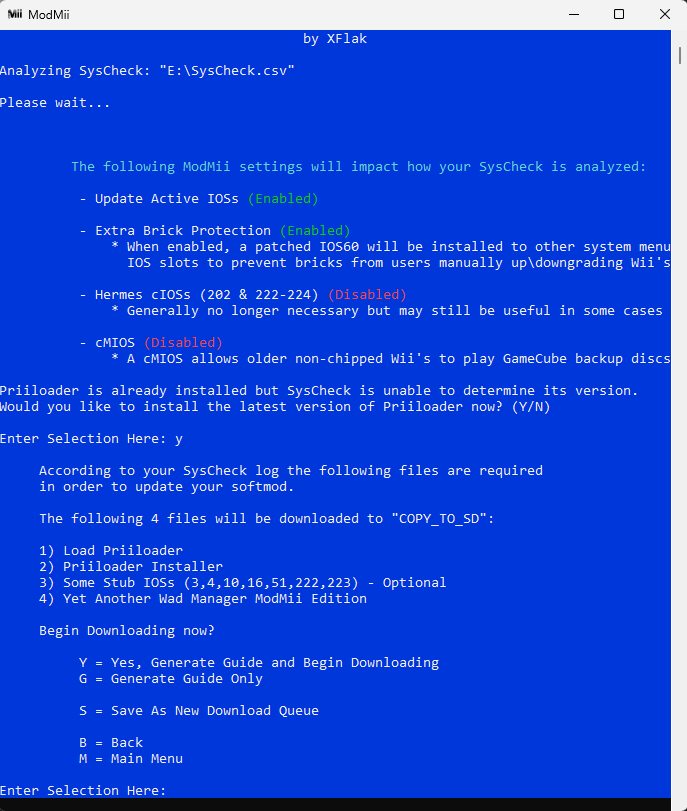
HackMii Solutions Wizard
The HackMii Solutions Wizard is a tool that fixes problems that may arise from things like Darkcorp/CIOSSPAGHETTI by installing clean IOSes. Examples of problems that may arise because of this are listed below:
- HackMii Installer nem írja ki a "Press (1) to continue" üzenetet
- HackMii Installer az mondja "no vulnerable IOS found!"
- Homebrew Channel fejjel lefelé jelenik meg
Nyisd meg a ModMii Skin-t vagy a ModMii Classic-ot és válaszd a HackMii Solutions opciót.
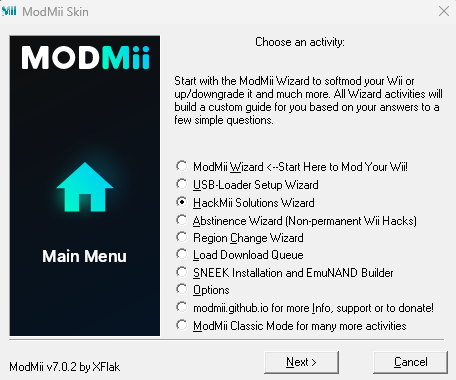
Válaszd ki az aktuális System Menu verziód, majd a System Menu Region-od, a program utasításait követve. Ha még mindig zavarban vagy, nézd meg az egyes képernyők alsó opcióját, ahol egy oktatóvideót találsz.
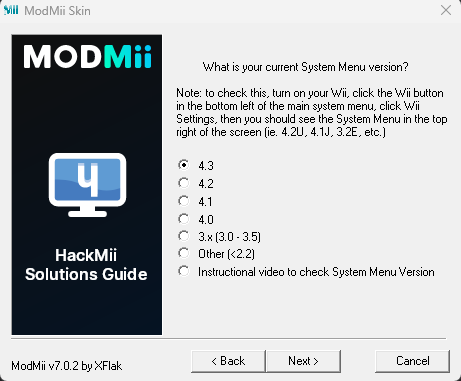
Select the exploit you would like to use to mod your Wii. The exploits below are outlined throughout this website, but in most cases we would reccommend using Wilbrand if you have an SD card on hand.
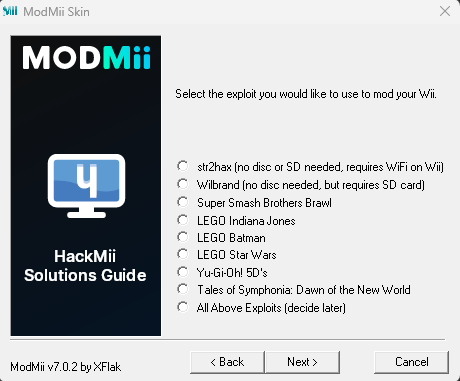
If you selected the Wilbrand option in the previous step, enter your Wii's MAC address. Ha nem tudod, hogyan nézd meg a Wii MAC-címét, írd be a szövegmezőbe a
Helpszót egy oktatóvideó megtekintéséhez.
Ellenőrizd hova fogod menteni a fájlokat az SD kártyádra és/vagy USB Drive-odra.

Erősítsd meg a beállítások helyességét, majd nyomd meg a
Finishgombot. Once you press the button, ModMii will begin to process and download files in the background, and will automatically generate and open a guide for you. From here, you should follow the guide generated by ModMii. Miután befejezted ezt az útmutatót, ajánlott a SSysCheck Updater Wizard-ot használni a Wii egyéb problémás módosításainak visszavonásához.